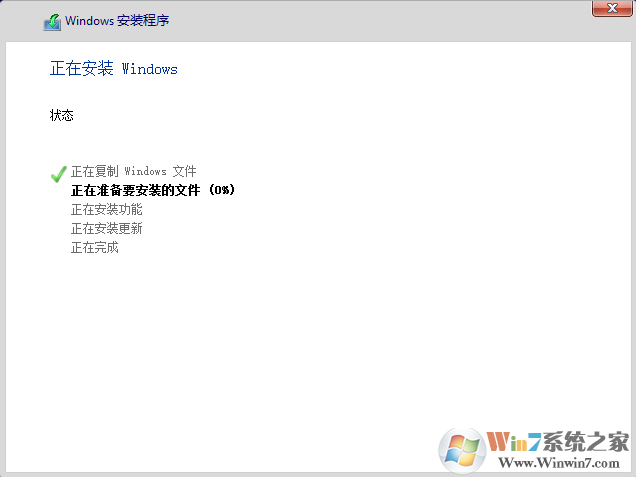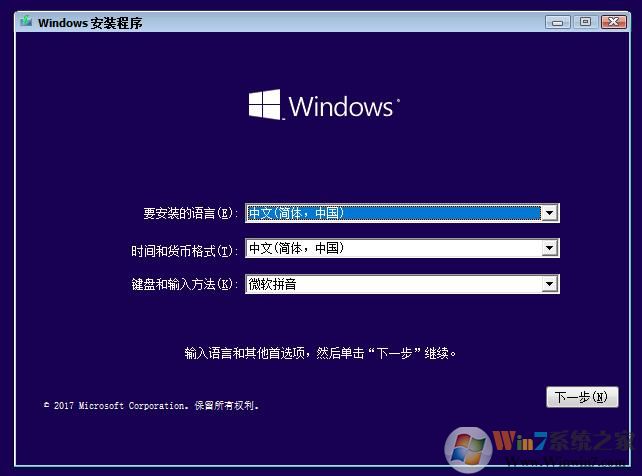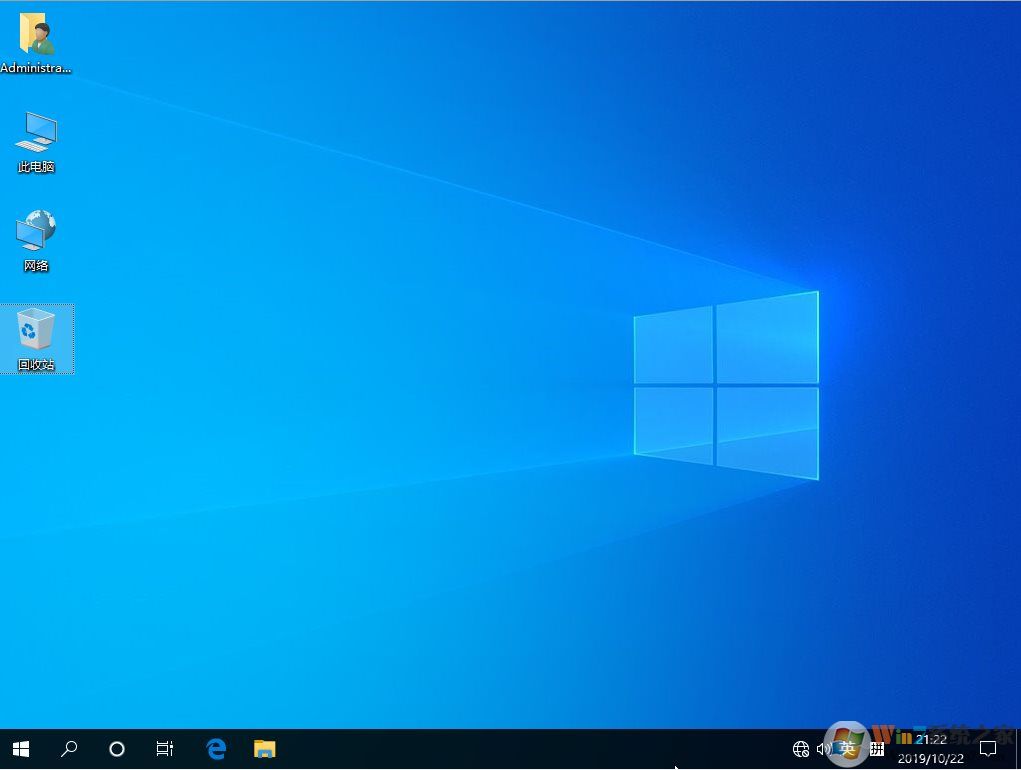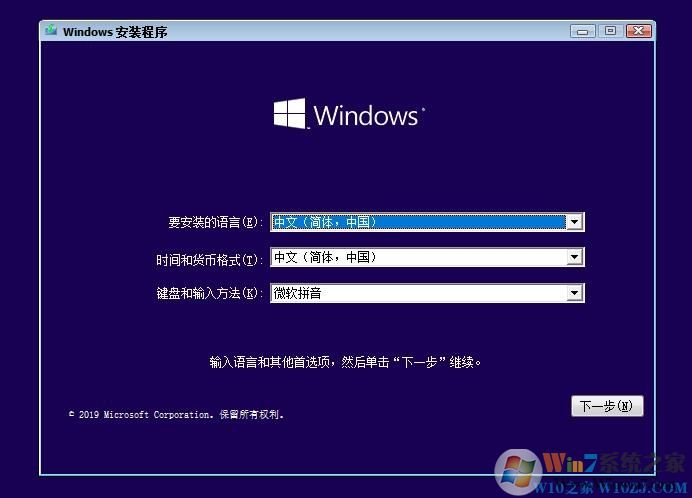
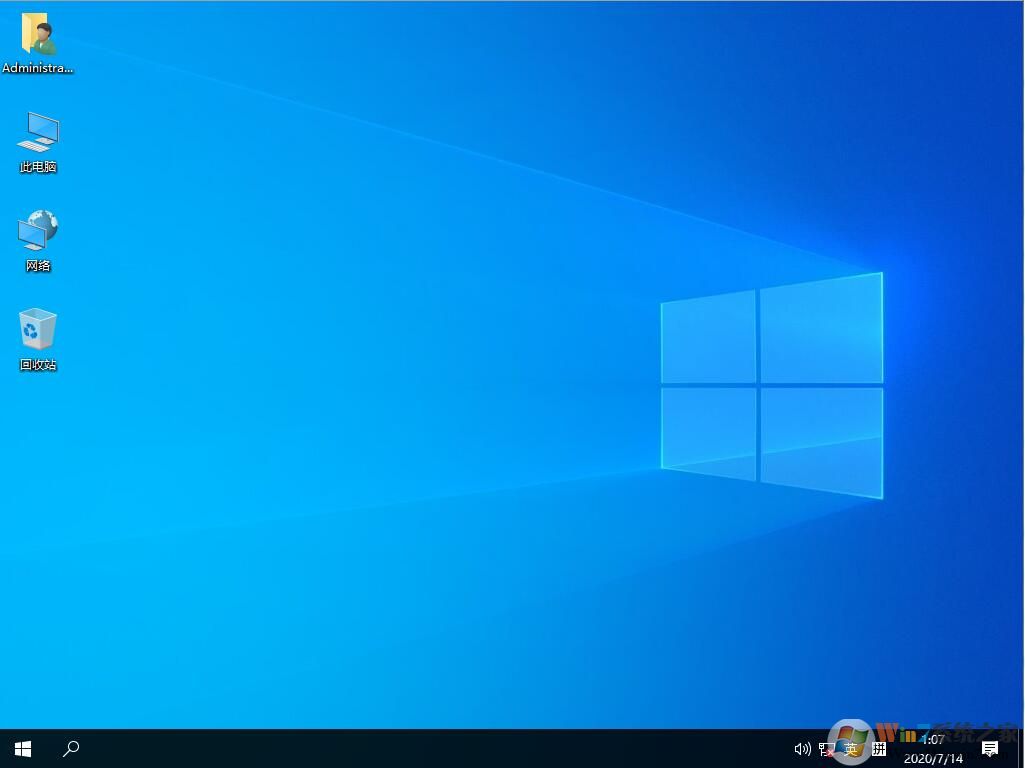
Win10纯净版原版系统更新:
1、设置应用图标换新。
2、Windows 搜索的夜间(黑暗)模式。
3、Cortana 新增功能。
4、任务管理器显示程序的体系结构。
5、优化 GPU 设置。
6、适用于 Linux 的 Windows 子系统改进。
7、Windows Hello 多摄像头支持
8、更快更安全地打开文档
9、Edge 浏览器更新
在此前的系统中,旧版 Edge 浏览器和新版可以共存,但是 Win10 21H1 彻底移除了基于 EdgeHTML 内核的浏览器,Edge Chromium 版会自动安装
10、WMI 管理引擎更新
Windows Management Instrumentation 管理引擎的组策略功能进行了性能升级,并支持远程工作方案。
Win10 21H1正式版亮点:
Windows 10 21H1的开发版本的更新日志中列出了诸多新功能,不过微软指出,预览版中的这些新功能不一定全部出现在最终正式版中。但不妨碍大家期待一下。
删除列表
Windows 10 21H1版本中,微软添加了一个被称为“用户清理建议”的功能,该功能已经成为了“存储”设置的一部分,它可以为你创建一个列表,罗列出不常用的应用程序、文件、个人数据,供用户选择是否删除。
应用存档
“存档”应用功能目前也已经出现在Windows 10 21H1中,该功能会自动存档你的应用程序,但是你的数据和设置会被保存。当你重新打开被存档的应用程序时,Windows会自动从应用商店下载该应用并打开。
实际上,存档功能就是将你基本上不用的应用程序删了,保留个人数据和设置,从而释放存储空间,万一有天你想起来了再帮你重新下载。
磁盘管理
磁盘管理功能在新系统中也跟现在不一样了,微软重新按照UWP标准进行了开发,新手可以轻松地查看和理解磁盘信息或创建、格式化磁盘。对于高级用户,微软还会继续提供传统的磁盘管理MMC控制。
音频设备设置
微软也完善了音频设备设置,在设置中的音频设备选项中,你可以看到哪个音频设备是你的默认设备,你也可以方便地选择其它设备设置为默认。
同时,音量合成器(Volume Mixer)也迎来了更新,微软为其新增了一个链接,点击可以进入设置页面为每个应用程序设置声音。
任务管理器
任务管理器新增了一个列,称为“架构”(Architecture),在这里展示每个运行进程的体系架构(x64、x86或ARM64)。
DNS配置
原本只能在控制面板中进行设置的DNS,在Windows 10 21H1中也可以直接在“设置”中配置DNS了。
新系统还将默认启用DNS over HTTPS (DoH),也就是基于安全超文本传输协议(HTTPs)的域名解析服务(DNS),其目的是阻止外人发现你的电脑正在访问的网站,使你的网络浏览更加安全和隐私。
默认情况下,所有的应用程序和浏览器都会被启用DoH,包括Microsoft Edge、Google Chrome、以及 Mozilla Firefox 浏览器。
Win10 21H1安装教程:
1、下载Win10 64位ISO镜像后,制作成Win10 U盘安装盘,以U盘启动到安装界面;具体参考《如何使用U盘安装Win10系统?U盘安装Win10详细教程》
2、我们重启电脑或插在另一台需要安装Win10的电脑上,开机,选择从U盘驱动,按任意键,开始Win10系统的安装;
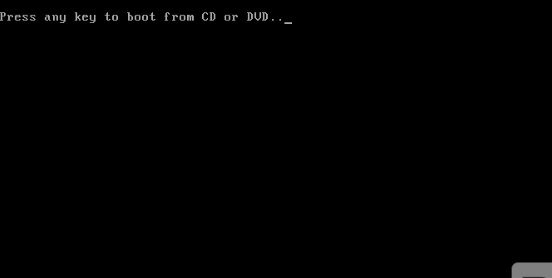
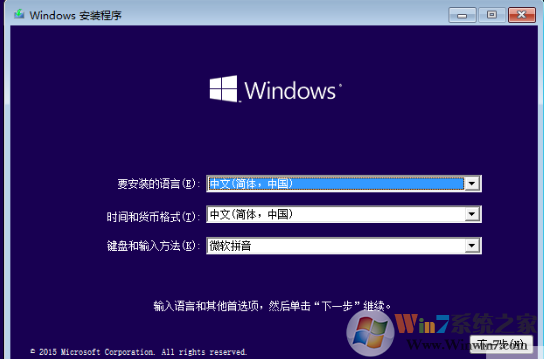
3、选择一下步后点击现在安装,进入下一步;
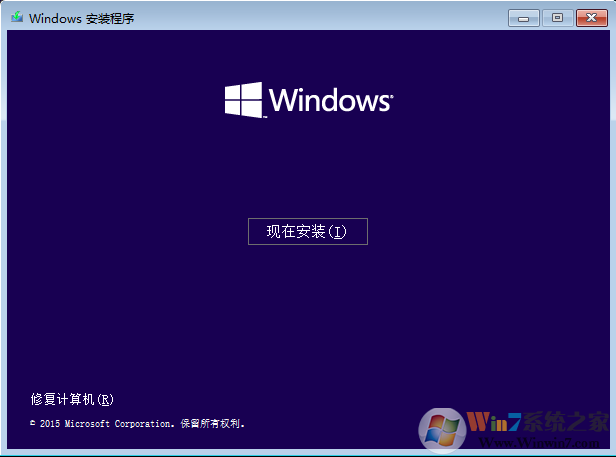
4、接下来会要求你输入序列号,之前升级安装过的注意了,千万不要输入否则无法激活,首次安装也不要输入;,点击跳过即可;
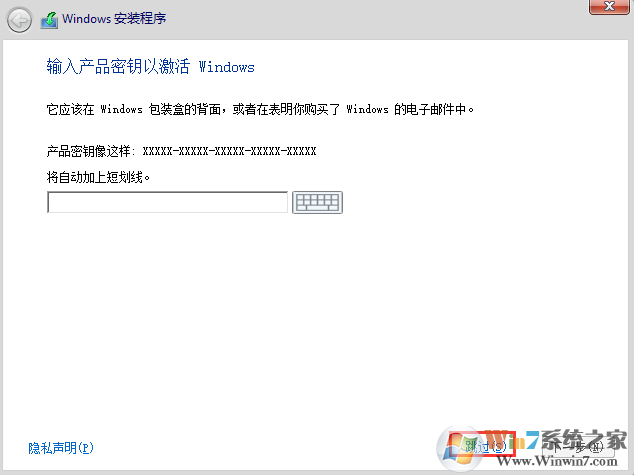
5、接下来选择自定义安装,升级安装是无法安装的。
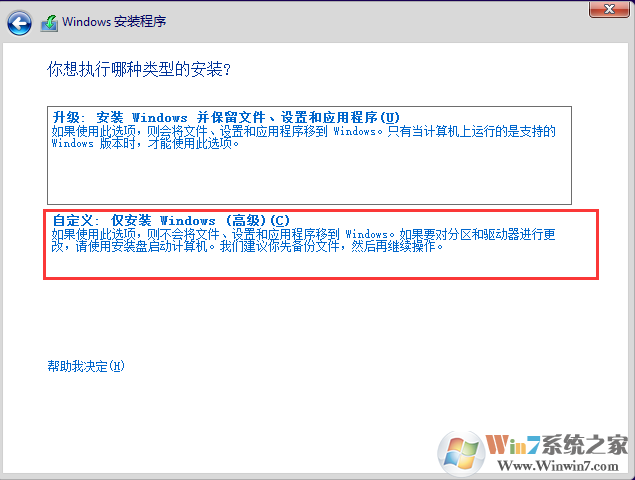
6、格式化你的安装分区,如C盘(如果你的磁盘没有经过分区,则按提示操作,过装过程会自动分区);
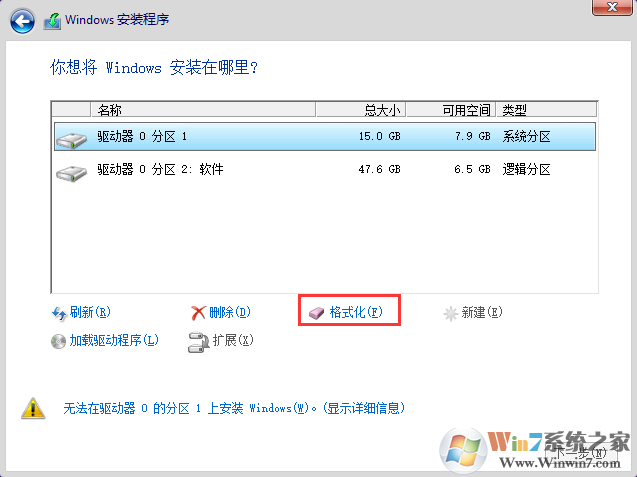
7、接下来,选择格式化好的磁盘,下一步进行文件复制安装过程;